Shaxda tusmada
Markaad ku shaqaynayso xaashiyo badan oo Excel ah, waa wax caadi ah in la dareemo baahida loo qabo in si toos ah xogta xaashi kale loogu shubo. Waxaa jira dhowr siyaabood oo fudud oo fudud oo lagu gaari karo ujeedadan. Maqaalkan, waxaad ku baran doontaa sida aad si otomaatig ah ugu dhejin karto xogta xaashi kale oo leh tillaabooyin habboon iyo sawirro.
Soo deji Buug-hawleedka Shaqada >
> Waxaad soo dejisan kartaa Excel Buuga shaqada ee aan u isticmaalnay si aan u diyaarino maqaalkan.>>>Atooto ka soo buux dhaaf warqad kale oo shaqo.xlsx>> Xaashida shaqada ee Excel
1. Atooto ah adoo isku xidhaya xaashida shaqada ee Excel
>Sawirka soo socda, Sheet1waxa uu u taagan yahay qaar ka mid ah tilmaamo tiro ka mid ah moodooyinka casriga ah> halkan oo halkaas oo saddex tiir oo kaliya lagasoosaaray xaashidii hore. Tiirka Qiimahawali lama koobiynin maadaama aan halkan ku tusi doono habab kala duwan si aan uga soo saarno liiska qiimaha xaashida koowaad. Waa inaan ilaalinaa xeerar si toos ah u cusbooneysiin doona tiirka qiimaha haddii wax isbeddel ah lagu sameeyo tiirka u dhigma ee xaashida koowaad (Sheet1).>>
halkan oo halkaas oo saddex tiir oo kaliya lagasoosaaray xaashidii hore. Tiirka Qiimahawali lama koobiynin maadaama aan halkan ku tusi doono habab kala duwan si aan uga soo saarno liiska qiimaha xaashida koowaad. Waa inaan ilaalinaa xeerar si toos ah u cusbooneysiin doona tiirka qiimaha haddii wax isbeddel ah lagu sameeyo tiirka u dhigma ee xaashida koowaad (Sheet1).>> >0>Hadda aynu eegno sida aynu isugu xidhi karno labadan warqadood ee shaqada si xogta ku jirta hal warqad shaqo (Sheet2)si toos ah loo buuxiyo iyadoo lagu salaynayo xaashi kale (Sheet1).> dooro tirada unugyada (F5:F14) oo ka kooban qiimayaasha talefannada casriga ah
>0>Hadda aynu eegno sida aynu isugu xidhi karno labadan warqadood ee shaqada si xogta ku jirta hal warqad shaqo (Sheet2)si toos ah loo buuxiyo iyadoo lagu salaynayo xaashi kale (Sheet1).> dooro tirada unugyada (F5:F14) oo ka kooban qiimayaasha talefannada casriga ah
 >
>
📌 > Tallaabada 2:
➤ Dooro unugga wax soo saarka ugu horreeya ee Qiimaha column.
> afar geesle cas oo sawirka soo socda ku yaal 4>. Hadda waxaan arki doonaa sida beddelka xogta ee xaashida shaqada aasaasiga ah (Sheet1) si toos ah ugu shubto xogta xaashida shaqada labaad (Sheet2) .>> 📌 Tallaabada 3:
➤ Gudaha Sheet1 , beddel qiimaha qiimaha nooc kasta oo casriga ah oo aad Sheet2 .
 >
>
Oo waxaad ka heli doontaa qiimaha la cusboonaysiiyay ee taleefanka casriga ah ee Sheet2 . Sidan ayaanu si fudud ugu xidhi karnaa laba waraaqood ama dhowr waraaqood oo si iskood ah loo soo buux dhaafiyo
>
Excel oo ku salaysan unug kale
2. Si otomaatig ah u cusboonaysii xogta adoo isticmaalaya calaamad siman si aad u tixraacdo unugyada xaashida kale >
>Hadda waxaanu codsan doonaa hab kale halkaas oo aynaan u baahnayn inaan wax ka koobiyo oo ku dhejino mid kale warqad shaqo kale. Hase yeeshe, waxaan u isticmaali doonaa tixraaca unugga xaashi kale oo shaqo si aan si otomaatig ah u-guudnoxogta.dhig calaamad La mid ah (=) .
> Riix Enter .
 >
>
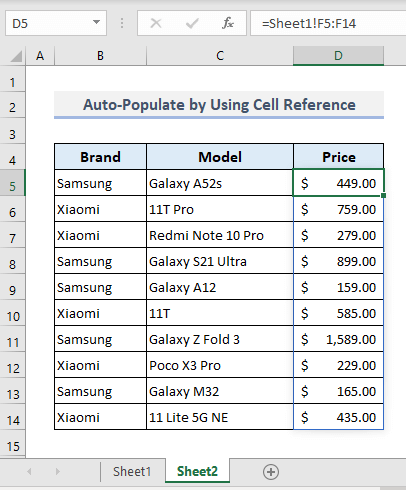 >
>
Akhri wax dheeraad ah: Sida Loo Buuxiyo Ilaa Safka Dambe Xogta Excel (3 Hababka Degdega ah) > 1>
3>Akhris la mid ah
>- >> 20> Sida loo dhamaystiro Unugyada ama Tiirarka Liiska Excel 21>
- Ku Samee Saadaasha Autofill ee Excel >
- Sida Loo Tireeyo Tiirarka Excel Si Toos ah (5 Waddo Oo Fudud) > 20> Flash Buuxinta Aan Aqoonsanin Qaabka Excel (4 Sababood Oo Hagaajin) >
- Excel VBA: Habka buuxinta otomaatiga ah ee Kala-duwanaanshaha waa fashilmay (3 xal) > 21>
> oo ku qor sidan soo socotaformula:
>> =INDEX(Sheet1!$B$5:$F$14,MATCH(Sheet2!$C35,Sheet1!$C$5:$C$14,0),MATCH($D$4,Sheet1!$B$4:$F$4,0)) >>➤ Riix Geli oo waxaad ka heli doontaa qiimihii ugu horeeyay ee taleefanka gacanta Sheet1 .
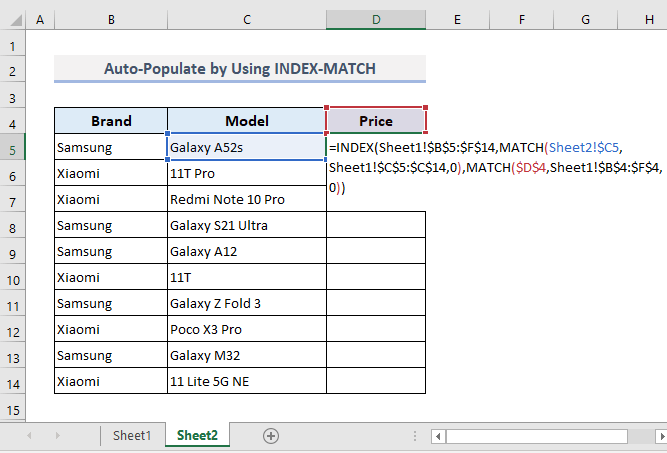 >
>> 📌 > Tallaabada 2:
> 4> si otomaatig ah loogu buuxiyo unugyada intiisa kale ee Column D.Ka dib markii la soo saaro liiska qiimaha dhammaan taleefannada casriga ah ee Sheet2 , hadda waxaad si fudud u cusbooneysiin kartaa mid kasta qiimaha taleefanka casriga ah ee u dhigma ee ku jira Sheet2 oo ku salaysan isbeddelka qiimaha ee Sheet1 .
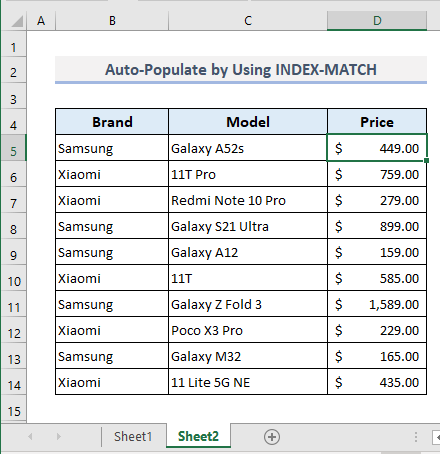
> Wax dheeraad ah ka akhri: Sida loo Isticmaalo Formula Autofill ee Excel (6 Ways)
Erayada Gabagabada
Waxaan rajaynayaa in dhammaan hababkan fudud ee kor lagu soo sheegay ay hadda ku caawin doonaan inaad ku dabaqdo xaashidaada Excel marka loo baahdo. Haddii aad hayso wax su'aalo ah ama faallo celin ah, fadlan igu soo ogeysii qaybta faallooyinka. Ama waxaad ka eegi kartaa maqaaladeena kale ee laxidhiidha hawlaha Excel ee shabakadan.

